En el mundo digital actual, la reproducción automática es un aspecto fundamental de la gestión de archivos y la interacción con los medios. Windows 10, como sistema operativo líder, ofrece una amplia gama de opciones de configuración para controlar cómo se manejan los medios y dispositivos cuando se conectan al ordenador. Este artículo profundiza en el proceso de configuración de los valores predeterminados de reproducción automática en Windows 10, proporcionando una guía completa para optimizar la experiencia del usuario.
Introducción a la reproducción automática en Windows 10
La reproducción automática, también conocida como “AutoPlay”, es una función integrada en Windows 10 que determina cómo el sistema operativo maneja los medios y dispositivos cuando se conectan al ordenador. Cuando se inserta un disco, una unidad flash USB, una tarjeta SD u otro dispositivo de almacenamiento, Windows 10 activa la reproducción automática, presentando al usuario una serie de opciones para interactuar con el contenido del dispositivo.
Las opciones de reproducción automática predeterminadas pueden variar según el tipo de dispositivo y el contenido que contiene. Por ejemplo, al insertar un CD de música, Windows 10 puede abrir automáticamente el reproductor multimedia predeterminado para reproducir la música. Sin embargo, al conectar una unidad flash USB con archivos de imagen, Windows 10 puede abrir el Explorador de archivos para que el usuario pueda acceder a los archivos.
Configuración de los valores predeterminados de reproducción automática
Windows 10 ofrece una interfaz intuitiva para configurar los valores predeterminados de reproducción automática para diferentes tipos de medios y dispositivos. Aquí se explica cómo acceder a la configuración de reproducción automática⁚
- Abra el Panel de control⁚ Puede acceder al Panel de control escribiendo “Panel de control” en la barra de búsqueda de Windows o haciendo clic en el botón “Inicio” y seleccionando “Panel de control” en el menú.
- Navegue a la configuración de reproducción automática⁚ Dentro del Panel de control, busque la opción “Hardware y sonido” y haga clic en ella. En la sección “Dispositivos e impresoras”, encontrará la opción “Reproducción automática”. Haga clic en ella para abrir la ventana de configuración de reproducción automática.
- Personalice las opciones de reproducción automática⁚ La ventana de configuración de reproducción automática le permite personalizar cómo Windows 10 maneja los medios y dispositivos cuando se conectan al ordenador. Puede configurar opciones individuales para diferentes tipos de dispositivos, como unidades flash USB, CD, DVD, tarjetas SD, etc.
- Seleccione las acciones predeterminadas⁚ Para cada tipo de dispositivo, puede elegir entre una variedad de acciones predeterminadas, como “Abrir carpeta para ver archivos”, “Reproducir música”, “Importar fotos y videos”, “No realizar ninguna acción”, etc. Puede seleccionar la acción que mejor se adapte a sus necesidades y preferencias.
- Desactive la reproducción automática para dispositivos específicos⁚ Si desea desactivar por completo la reproducción automática para un dispositivo específico, puede hacerlo desmarcando la casilla “Usar la reproducción automática para este dispositivo”.
- Guarde los cambios⁚ Una vez que haya configurado las opciones de reproducción automática según sus preferencias, haga clic en “Aceptar” para guardar los cambios.
Opciones de configuración de reproducción automática
La ventana de configuración de reproducción automática ofrece una amplia gama de opciones para personalizar el comportamiento de Windows 10 al interactuar con los medios y dispositivos. Estas opciones se dividen en dos secciones principales⁚ “Dispositivos” y “Acciones”.
Configuración de dispositivos
La sección “Dispositivos” le permite configurar las opciones de reproducción automática para diferentes tipos de dispositivos. Aquí se incluyen algunos de los tipos de dispositivos más comunes⁚
- Unidades flash USB⁚ Estos dispositivos se utilizan comúnmente para transferir archivos, almacenar datos y ejecutar aplicaciones portátiles. Windows 10 puede abrir automáticamente el Explorador de archivos para que pueda acceder a los archivos de la unidad flash USB, reproducir música, importar fotos y videos, o no realizar ninguna acción.
- CD y DVD⁚ Los CD y DVD se utilizan para almacenar música, películas, software y otros datos. Windows 10 puede abrir automáticamente el reproductor multimedia predeterminado para reproducir música, el reproductor de DVD para reproducir películas, o el Explorador de archivos para que pueda acceder a los archivos del disco.
- Tarjetas SD⁚ Estas tarjetas se utilizan comúnmente en cámaras digitales, teléfonos inteligentes y otros dispositivos portátiles para almacenar fotos, videos y otros datos. Windows 10 puede abrir automáticamente el Explorador de archivos para que pueda acceder a los archivos de la tarjeta SD, importar fotos y videos, o no realizar ninguna acción.
- Otros dispositivos⁚ Esta categoría incluye dispositivos como unidades de disco duro externas, lectores de tarjetas y otros dispositivos de almacenamiento. Windows 10 puede abrir automáticamente el Explorador de archivos para que pueda acceder a los archivos del dispositivo, o no realizar ninguna acción.
Configuración de acciones
La sección “Acciones” le permite configurar las acciones predeterminadas que Windows 10 debe realizar cuando se conecta un dispositivo. Aquí se incluyen algunas de las acciones más comunes⁚
- Abrir carpeta para ver archivos⁚ Esta acción abre automáticamente el Explorador de archivos para que pueda acceder a los archivos del dispositivo.
- Reproducir música⁚ Esta acción abre automáticamente el reproductor multimedia predeterminado para reproducir la música del dispositivo.
- Importar fotos y videos⁚ Esta acción abre automáticamente la aplicación de fotos predeterminada para importar fotos y videos del dispositivo.
- No realizar ninguna acción⁚ Esta acción desactiva la reproducción automática para el dispositivo, lo que significa que no se realizarán acciones cuando se conecte el dispositivo.
Ejemplos de configuración de reproducción automática
Para ilustrar mejor cómo configurar los valores predeterminados de reproducción automática, aquí se presentan algunos ejemplos⁚
Ejemplo 1⁚ Configurar la reproducción automática para una unidad flash USB
Supongamos que desea que Windows 10 abra automáticamente el Explorador de archivos cuando conecte una unidad flash USB. Puede seguir estos pasos⁚
- Abra la ventana de configuración de reproducción automática como se describió anteriormente.
- En la sección “Dispositivos”, seleccione “Unidades flash USB”.
- En la sección “Acciones”, seleccione “Abrir carpeta para ver archivos”.
- Haga clic en “Aceptar” para guardar los cambios.
A partir de ahora, cada vez que conecte una unidad flash USB, Windows 10 abrirá automáticamente el Explorador de archivos para que pueda acceder a los archivos de la unidad.
Ejemplo 2⁚ Desactivar la reproducción automática para un CD de música
Supongamos que no desea que Windows 10 reproduzca automáticamente la música de un CD cuando lo inserte en la unidad de CD. Puede seguir estos pasos⁚
- Abra la ventana de configuración de reproducción automática como se describió anteriormente.
- En la sección “Dispositivos”, seleccione “CD y DVD”.
- En la sección “Acciones”, seleccione “No realizar ninguna acción”.
- Haga clic en “Aceptar” para guardar los cambios.
A partir de ahora, cada vez que inserte un CD de música en la unidad de CD, Windows 10 no realizará ninguna acción. Tendrá que abrir el Explorador de archivos o el reproductor multimedia manualmente para acceder a la música del CD.
Beneficios de la configuración de reproducción automática
La configuración de los valores predeterminados de reproducción automática ofrece una serie de beneficios para los usuarios de Windows 10⁚
- Mejora la eficiencia⁚ Al configurar la reproducción automática para que realice las acciones que más se utilizan, puede ahorrar tiempo y esfuerzo al interactuar con los medios y dispositivos.
- Personalización⁚ La reproducción automática le permite personalizar el comportamiento de Windows 10 según sus necesidades y preferencias, lo que le permite optimizar la experiencia del usuario.
- Control sobre el acceso a los archivos⁚ Al desactivar la reproducción automática para ciertos dispositivos, puede controlar mejor el acceso a los archivos que contienen, lo que puede mejorar la seguridad de los datos.
- Prevención de errores⁚ La configuración de la reproducción automática puede ayudar a prevenir errores al evitar que Windows 10 realice acciones no deseadas cuando se conecta un dispositivo.
Conclusión
La reproducción automática es una función esencial en Windows 10 que permite a los usuarios interactuar de manera eficiente con los medios y dispositivos. Configurar los valores predeterminados de reproducción automática es fundamental para optimizar la experiencia del usuario, mejorar la eficiencia y garantizar la seguridad de los datos. Al aprovechar las opciones de configuración flexibles que ofrece Windows 10, los usuarios pueden personalizar el comportamiento de la reproducción automática para que se adapte a sus necesidades y preferencias específicas.
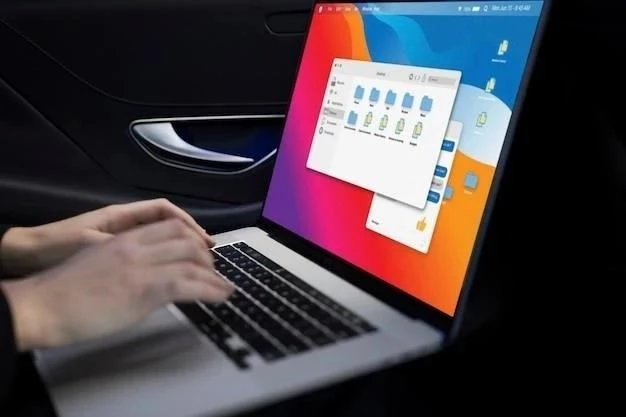

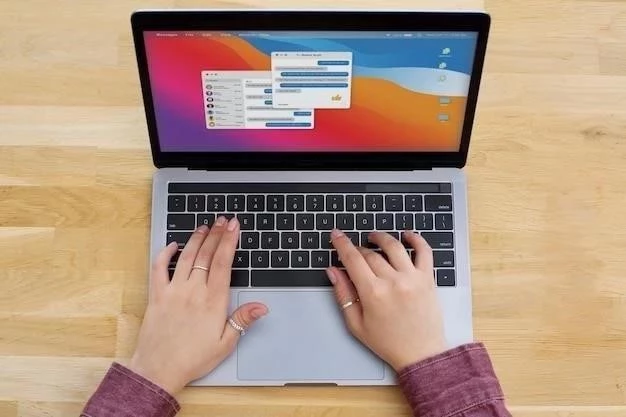



El artículo es un recurso valioso para los usuarios de Windows 10 que buscan optimizar la gestión de sus archivos y dispositivos. La información sobre la configuración de la reproducción automática es clara y concisa, lo que permite a los usuarios configurar sus preferencias de forma eficiente.
La información proporcionada en el artículo es precisa y actualizada, lo que garantiza que los usuarios puedan aplicar los pasos correctamente en sus sistemas Windows 10. La inclusión de capturas de pantalla habría mejorado aún más la claridad de la guía.
La redacción del artículo es clara y concisa, lo que facilita la comprensión de los conceptos y la configuración de la reproducción automática. El artículo podría beneficiarse de la inclusión de información adicional sobre las opciones de seguridad y privacidad relacionadas con la reproducción automática.
La estructura del artículo es lógica y bien organizada, lo que facilita la comprensión de los conceptos y la configuración de la reproducción automática. La inclusión de ejemplos específicos para diferentes tipos de medios y dispositivos es muy útil para ilustrar las opciones disponibles.
Este artículo ofrece una descripción clara y concisa de la función de reproducción automática en Windows 10. La explicación de la configuración de los valores predeterminados es precisa y fácil de seguir, lo que lo convierte en una guía útil para los usuarios que buscan optimizar su experiencia con esta función.
El artículo destaca la importancia de la configuración de la reproducción automática para una gestión eficiente de los archivos y dispositivos. La guía paso a paso para acceder a la configuración es clara y concisa, lo que la convierte en una herramienta práctica para los usuarios.
El artículo aborda un tema importante para los usuarios de Windows 10, proporcionando una guía completa y fácil de entender. La inclusión de información sobre las opciones de configuración disponibles para diferentes tipos de dispositivos es un valor añadido.
El artículo es informativo y útil para los usuarios que buscan comprender y configurar la reproducción automática en Windows 10. La guía paso a paso es fácil de seguir y la información proporcionada es precisa y relevante.